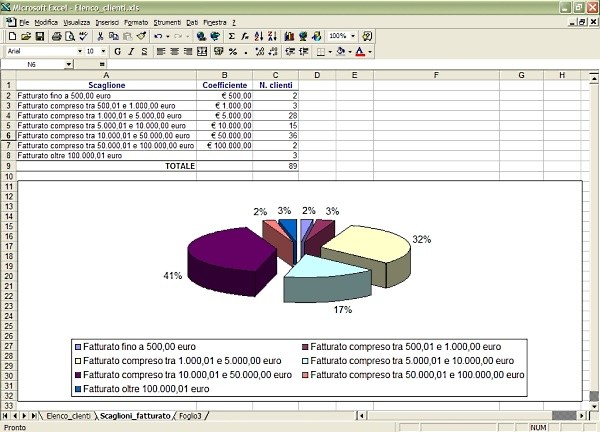Nella gestione dei dati aziendali, il punto forza di Microsoft Excel sta nell’alto grado di flessibilità: con gli strumenti di analisi finanziaria, che sviluppano calcoli statistici anche complessi, è possibile compiere una valutazione statistica dei dati di business per ottenere risposte chiave in tempi brevi. Vediamo come fare: in sede di analisi statistica, infatti sorge la necessità di contare il numero di elementi che, all’interno di un range di celle, rispondono a determinati requisiti. Questa operazione può essere semplificata dall’utilizzo della funzione FREQUENZA, composta da due variabili:
- Matrice_dati: matrice o riferimento a un insieme di valori di cui si calcola la frequenza;
- Matrice_classi: matrice o riferimento in cui raggruppare i valori contenuti in Matrice_dati
Poiché il numero degli elementi contenuti nella matrice restituita dalla funzione è maggiore di una unità rispetto al numero degli elementi contenuti in Matrice_classi, se occorre calcolare l’intervallo presente in n celle si dovrà inserire la funzione FREQUENZA in un numero di celle pari a n+1. Prendiamo ad esempio un file Excel con un elenco di clienti contenente, oltre ai dati anagrafici di ciascuno di essi, anche il fatturato annuo:
=> Scarica l’esempio
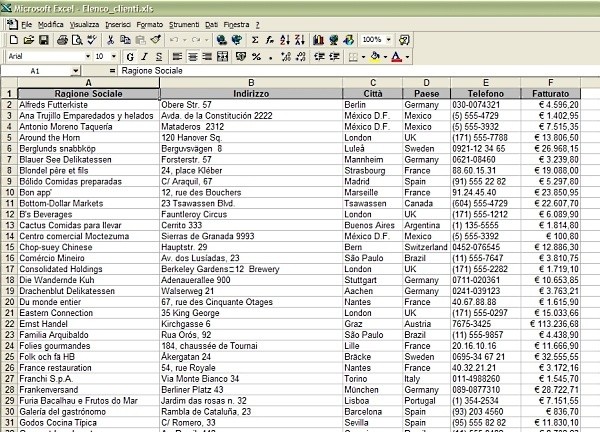
Poiché l’elenco è composto da numerosi record, per evitare che l’analisi sia dispersiva raggruppiamo i clienti per scaglioni di fatturato: ogni cliente confluirà nel relativo scaglione affinché si possa meglio rappresentare, anche grazie all’aiuto di un grafico, il complesso dei clienti. Distribuiamo i clienti in 8 scaglioni:
- Fatturato fino a 500,00 euro;
- Fatturato tra 500,01 e 1.000,00 euro;
- Fatturato tra 1.000,01 e 5.000,00 euro;
- Fatturato tra 5.000,01 e 10.000,00 euro;
- Fatturato tra 10.000,01 e 50.000,00 euro;
- Fatturato tra 50.000,01 e 100.000,00 euro;
- Fatturato oltre 100.000,01 euro.
Gli scaglioni dovranno essere riportati in una tabella con 3 colonne: la prima con la descrizione dello scaglione, la seconda con l’indicazione del valore più alto di ogni scaglione (che convenzionalmente chiameremo coefficiente), la terza con il numero dei clienti appartenenti al relativo scaglione (il contenuto di questa colonna sarà il risultato della funzione FREQUENZA).
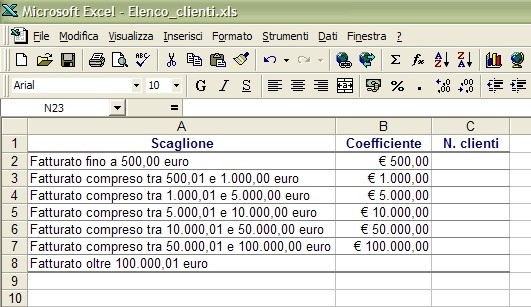
=> Fatturazione elettronica: normativa e PA
Per utilizzare correttamente la funzione FREQUENZA, selezioniamo la cella C2, richiamiamo l’editor della formula, selezioniamo la funzione e premiamo OK.
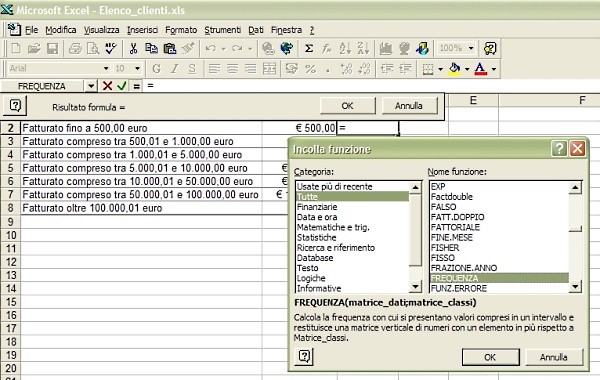
=> Applicazioni “aziendali” della funzione FREQUENZA di Excel
Nel campo Matrice_dati indichiamo il riferimento ad un insieme di valori per i quali occorre calcolare la frequenza: questo campo dovrà riportare il riferimento alle celle che contengono il fatturato di ciascun cliente. Scriveriamo dunque la formula: Elenco_clienti!$F$2:$F$90
Il campo Matrice_classi riporta il riferimento agli intervalli per i quali raggruppare i valori contenuti in Matrice_dati ossia i coefficienti. Scriviamo pertanto la formula: B2:$B$8
Confermare con il pulsante Ok.
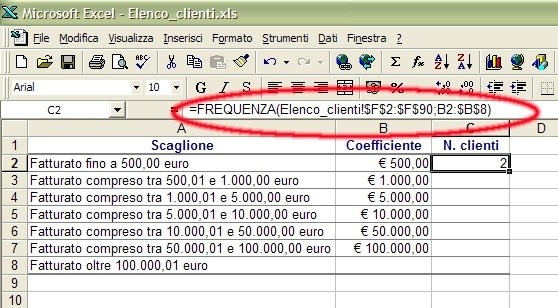
La funzione da inserire nella cella C3 sarà diversa da quella appena scritta poiché dovrà tenere conto dei dati inseriti nella cella C2. Pertanto, selezioniamo la cella C3 e scriviamo nella barra della formula:
=(FREQUENZA(Elenco_clienti!$F$2:$F$90;B3:$B$8)-SOMMA($C$2:C2))
Copiamo poi la funzione appena inserita e incolliamolanelle celle da C4 a C7.
La cella C8, essendo uno scaglione che non prevede un tetto massimo, sarà valorizzata dalla funzione CONTA.VALORI, con cui contare il numero di celle non vuote e di valori presenti in uno specifico elenco. Inseriamo la formula:
=CONTA.VALORI(Elenco_clienti!F2:F90)-SOMMA(C2:C7)